Klok wijzigen van en naar militaire tijd in Windows
De meeste mensen geven er waarschijnlijk niets om, maar de standaardtijdweergave in Windows is 12-uursnotatie, geen militaire tijd. Echter, voor alle mensen die routinematig de tijd vertellen met behulp van het militaire tijdformaat, kan het erg handig zijn om het op hun computer te kunnen veranderen.
Je zou denken dat het super eenvoudig zou zijn om de klok in Windows te veranderen in militaire tijd, maar dat is het niet! De procedure is ook anders, afhankelijk van de versie van Windows die u gebruikt. In dit artikel zal ik u door de stappen leiden om uw Windows XP , 7, 8 of 10 pc-tijd te wijzigen in militair formaat.
Windows XP-tijdnotatie
Open eerst het Configuratiescherm(Control Panel) en open vervolgens Regionale en taalopties(Regional and Language Options) . Als u de pictogrammen niet ziet, klikt u linksboven op de link Overschakelen naar klassieke weergave .(Switch to Classic View)

Klik vervolgens op de knop Aanpassen(Customize) op het tabblad Regionale opties .( Regional Options)

Klik op het tabblad Tijd(Time) en kies een van de opties met de hoofdletter H . Kleine letters h betekent 12-uurs formaat en hoofdletter H betekent 24-uurs formaat.
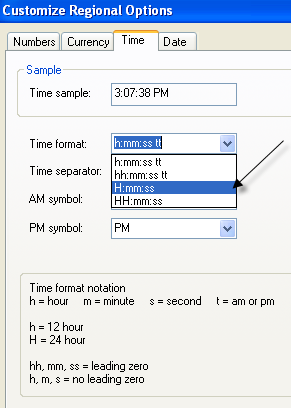
Klik nu op OK totdat u weer bij het Configuratiescherm(Control Panel) bent . Niet een heel eenvoudig proces. Het zou veel logischer zijn om de optie in het dialoogvenster Eigenschappen voor datum en tijd(Date and Time Properties) te plaatsen wanneer u dubbelklikt op de tijd in uw systeemvak.

Microsoft heeft dit min of meer gedaan in Windows 7 en hoger, maar het kost nogal wat klikken om het voor elkaar te krijgen. Ironisch genoeg is het sneller om het Configuratiescherm(Control Panel) te gebruiken in Windows 7 en hoger. Ik leg de onderstaande stappen uit voor latere versies van Windows .
Windows 7, 8 & 10 Tijdnotatie
Open in Windows 7 het (Windows 7)Configuratiescherm(Control Panel) en klik op Regio en taal(Region and Language) . In Windows 8 en Windows 10 heet het gewoon Regio(Region) . Als u zich in de categorieweergave(Category) bevindt , schakelt u naar de kleine(Small) of grote(Large) pictogrammen rechtsboven.
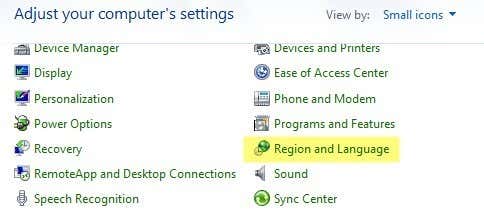
Nu in Windows 7 en hoger, staat het tabblad Formaten(Formats) vooraan en in het midden en kunt u het tijdformaat wijzigen in de vervolgkeuzelijsten Korte tijd(Short time) en Lange tijd .(Long time)
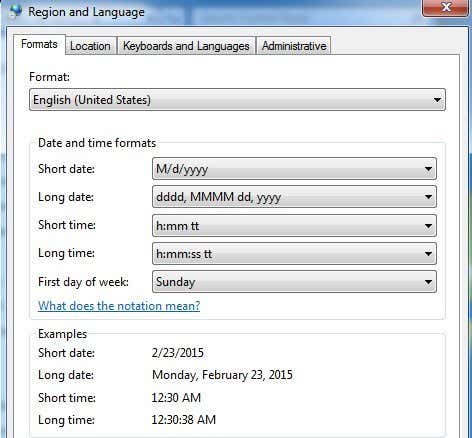
Nogmaals, de hoofdletter H is militaire tijd. Om ervoor te zorgen dat de wijziging wordt weergegeven in de tijd die wordt weergegeven in de taakbalk, moet u het formaat Lange tijd wijzigen. (Long time)Ik weet niet zeker waar het korte(Short time) -tijdformaat in Windows wordt gebruikt , maar je kunt dat ook veranderen om alles consistent te houden.
De andere manier om dit in Windows 7 , 8 en 10 te doen, is door op de datum en tijd in de taakbalk te klikken en vervolgens op Datum- en tijdinstellingen wijzigen(Change date and time settings) te klikken .

Er verschijnt een nieuw dialoogvenster en bovenaan moet u op de knop Datum en tijd wijzigen(Change date and time) klikken.
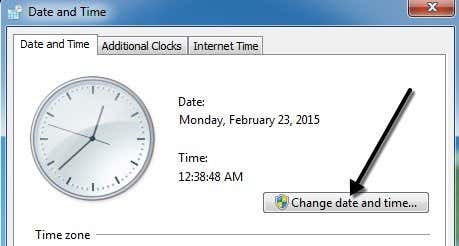
Er verschijnt een ander dialoogvenster waarin u de datum en tijd handmatig kunt aanpassen. Hier moet je op de link Kalenderinstellingen wijzigen(Change calendar settings) klikken.
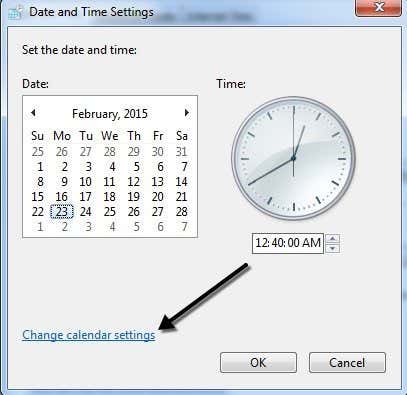
Ten slotte zal dit het dialoogvenster Opmaak aanpassen(Customize Format) openen, waar u op het tabblad Tijd(Time) moet klikken. Dit is een heel lange weg om bij hetzelfde dialoogvenster te komen dat u met één klik vanuit het Configuratiescherm(Control Panel) kunt openen .

Dat is ongeveer alles wat er is om de tijd te wijzigen in een militair formaat in Windows . Als je vragen hebt, plaats dan gerust een reactie. Genieten van!
Related posts
3 manieren om een foto of video te maken op een Chromebook
Computer- en e-mailbewaking of spionagesoftware detecteren
Flat Panel Display-technologie ontrafeld: TN, IPS, VA, OLED en meer
Caps Lock in- of uitschakelen op Chromebook
4 manieren om de beste internetopties (ISP's) in uw regio te vinden
Hoe herinneringen op Facebook te vinden
Hoe Disney Plus-foutcode 83 op te lossen
10 beste manieren om uw computer kindveilig te maken
Hoe Facebook-vrienden te zoeken op locatie, baan of school
Hoe zich te ontdoen van Yahoo Search in Chrome
Hoe maak je een transparante achtergrond in GIMP
OLED versus MicroLED: moet je wachten?
Discord-spoilertags gebruiken
Kun je je Twitch-naam wijzigen? Ja, maar wees voorzichtig
Gaat uw computer willekeurig vanzelf aan?
Kun je een Uber niet van tevoren plannen? Dit is wat je moet doen
Iemands verwijderde tweets zoeken en vinden
Hoe verjaardagen op Facebook te vinden
DVI versus HDMI versus DisplayPort – wat u moet weten
8 manieren om meer tegoed te krijgen op Audible
